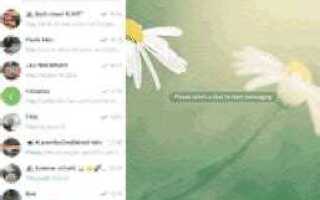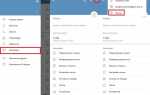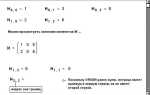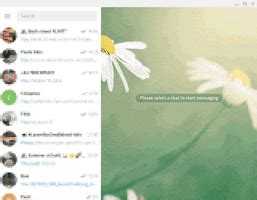
Telegram поддерживает мгновенный доступ к гифкам через встроенный поиск, не требующий установки дополнительных ботов или сторонних приложений. Для этого достаточно вызвать строку поиска, набрав @gif в поле ввода сообщения, сразу за которым вводится ключевое слово. Например: @gif кот – откроет подборку анимированных изображений по теме «кот».
Алгоритм Telegram анализирует введённый запрос и обращается к собственной базе, подключённой к Giphy и Tenor. Поддерживаются слова как на русском, так и на английском языках. Однако эффективность зависит от конкретной формулировки: dog даст больше результатов, чем пёс. Рекомендуется использовать наиболее распространённые и нейтральные термины.
Выбранную гифку можно отправить одним нажатием. Для быстрой навигации доступны стрелки прокрутки по горизонтали. Результаты обновляются мгновенно при изменении запроса – интерфейс не требует перезагрузки чата или открытия дополнительных окон.
Если необходимо сохранить любимые гифки, удерживайте палец на анимации и выберите пункт Добавить в избранное. Такие гифки будут доступны по команде @gif даже без ввода ключевого слова – Telegram покажет список последних и закреплённых гифок.
Как открыть встроенный поиск гифок в Telegram
Для доступа к встроенному поиску гифок в Telegram необходимо выполнить несколько простых действий. Интерфейс немного отличается в зависимости от платформы, поэтому ниже приведены инструкции для популярных устройств.
- На смартфоне (iOS и Android):
- Откройте любой чат или канал, где у вас есть право отправки сообщений.
- Нажмите на поле ввода сообщения – появится панель с иконками.
- Тапните по иконке смайлика слева от строки ввода.
- В нижней части экрана выберите вкладку «GIF» – обычно находится рядом со смайликами и стикерами.
- Появится строка поиска и подборка популярных гифок. Введите ключевое слово на русском или английском.
- В Telegram Desktop (ПК):
- Откройте нужный чат.
- Щёлкните по иконке смайлика слева от строки ввода.
- Перейдите на вкладку «GIF».
- Воспользуйтесь строкой поиска в правом верхнем углу панели гифок.
Если вкладка «GIF» отсутствует, убедитесь, что используете последнюю версию Telegram. В некоторых случаях помогает очистка кэша приложения или перезапуск мессенджера.
Какие команды использовать для вызова поиска гифок
Для быстрого поиска гифок в Telegram используется встроенная команда @gif, за которой следует ключевое слово. Например, чтобы найти гифку с котом, введите в поле ввода: @gif кот. Telegram автоматически подгрузит релевантные результаты из внешнего сервиса Giphy или Tenor.
Команда @gif работает только в чатах и группах. Она неактивна в поиске по каналам или в меню настроек. Чтобы отправить гифку, нажмите на понравившийся результат после ввода команды – он сразу отобразится в чате.
Если вы хотите использовать конкретный бот для расширенного поиска, можно использовать @Giphy или @Tenor – они поддерживают аналогичный синтаксис. Пример: @Tenor dance.
При вводе команды автозаполнение помогает быстрее находить популярные запросы. Не ставьте пробел перед @, иначе Telegram не распознает команду.
Где отображаются результаты поиска гифок
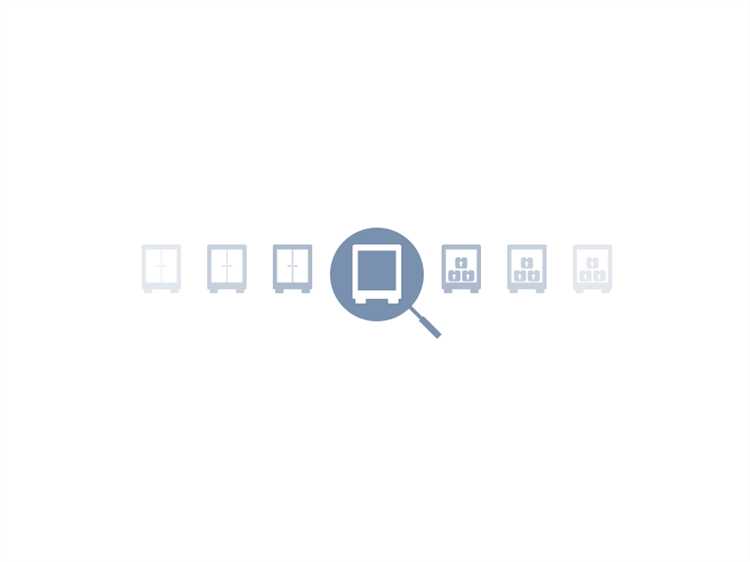
Каждая гифка в ленте кликабельна: достаточно нажать на нужную, и она моментально отправится в текущий чат без дополнительных подтверждений. Если список гифок длинный, можно пролистывать его горизонтально. Telegram загружает гифки динамически – при прокрутке появляются новые, соответствующие тому же ключевому слову.
Если использовать бота @gif вручную, результаты отображаются в выпадающем окне-подсказке над полем ввода текста. Такой способ особенно полезен в групповых чатах и каналах, где встроенная панель может быть отключена. После выбора гифки из выпадающего списка она также мгновенно прикрепляется к сообщению.
В Telegram Desktop результаты поиска отображаются в отдельной панели, которая открывается при нажатии на иконку «GIF». Здесь реализован вертикальный список, а навигация осуществляется колесиком мыши или ползунком. Выбор гифки аналогично отправляет её сразу в чат.
Как искать гифки по ключевым словам
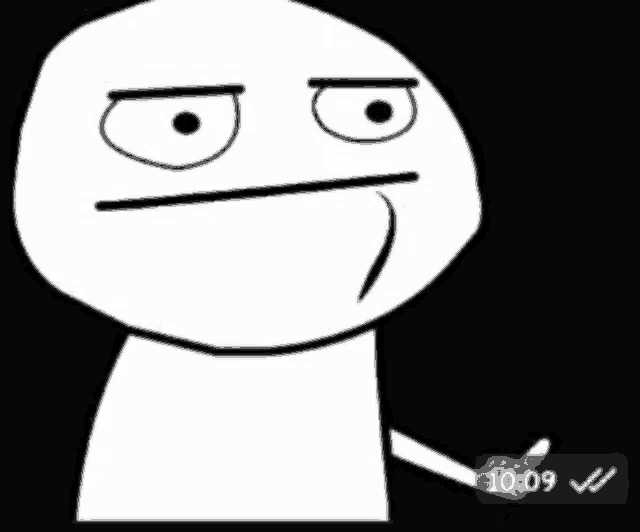
Чтобы найти гифку в Telegram, откройте любой чат и введите в поле ввода символ @gif (или @gifbot в некоторых версиях), за которым сразу укажите ключевое слово. Например: @gif кот. Telegram отобразит подборку гифок, соответствующих запросу.
Чем точнее слово, тем релевантнее результат. Используйте конкретные существительные или действия: танец, аплодисменты, удивление. Избегайте абстракций и слишком общих слов – они часто возвращают нерелевантный контент.
Поддерживаются запросы на английском и русском языках. Для англоязычных гифок используйте, например, @gif happy, для русскоязычных – @gif радость. Если нужная гифка не находится, попробуйте синоним или другую формулировку.
Выбор гифок обновляется динамически при каждом новом запросе. Навигация по результатам осуществляется свайпом влево или вправо, что позволяет быстро просмотреть десятки вариантов без ввода нового ключевого слова.
Как переключаться между разными наборами гифок
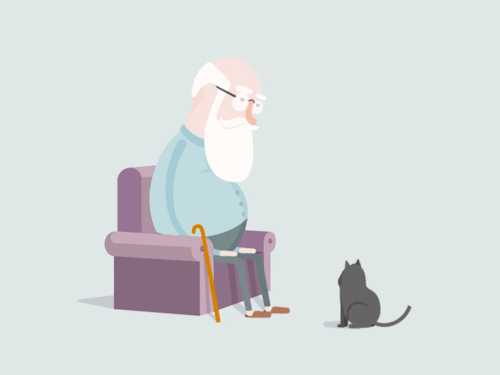
В Telegram встроенный поиск гифок работает через сервис @gif. По умолчанию отображаются популярные гифки, но пользователь может легко переключаться между разными наборами, используя ключевые слова или встроенные вкладки.
В поле ввода сообщения начните с символа @gif, затем добавьте пробел и ключевое слово. Например, @gif кот покажет гифки, связанные с котами. Для смены набора достаточно изменить ключевое слово. Telegram моментально обновит подборку без необходимости отправки сообщения.
Если вы используете популярные клиенты Telegram (например, на iOS или Android), при вводе @gif без ключевого слова отобразятся последние использованные гифки и трендовые подборки. Свайп вбок по нижней панели гифок позволяет переключаться между категориями: «Недавние», «Популярные», «Реакции» и сохранённые гифки.
Для доступа к сохранённым гифкам откройте меню вложений (скрепка или значок «+»), выберите «GIF» и используйте свайпы по экрану или переключение вкладок, если они доступны. Telegram автоматически группирует сохранённые гифки по тематике, что упрощает навигацию.
В десктопной версии Telegram переключение между наборами осуществляется через боковую панель гифок. Используйте строку поиска вверху, чтобы вводить новые запросы, или нажимайте на категории в нижней части окна. Поддерживается навигация клавишами стрелок и клавишей Enter для выбора гифки.
Можно ли сохранять найденные гифки в Избранное

В Telegram сохранять гифки из встроенного поиска напрямую в раздел «Избранное» нельзя. Однако есть простой обходной путь: после выбора нужной гифки отправьте её в свой чат «Избранное». Для этого нажмите на гифку, а затем выберите опцию «Отправить в чат» или используйте функцию пересылки, указав чат «Избранное». Таким образом гифка сохранится и будет доступна для быстрого повторного использования.
Важно понимать, что в «Избранном» хранится именно сообщение с гифкой, а не отдельный файл или стикер. При повторном использовании гифка будет отправляться как медиа из этого сообщения. Для удобства можно создать отдельный чат с самим собой или закрепить «Избранное» вверху списка чатов для быстрого доступа к сохранённым гифкам.
Автоматического инструмента для сохранения гифок в отдельную библиотеку в Telegram нет. Для расширенного управления коллекцией можно использовать сторонние боты или приложения, но встроенный функционал ограничивается только пересылкой в «Избранное» или личный чат.
Почему поиск гифок может не работать и как это исправить

Поиск гифок в Telegram может перестать работать из-за проблем с подключением к серверам Giphy или Tenor – основным поставщикам анимаций. Если связь с этими сервисами прервана, встроенный поиск выдаст пустой результат.
Частая причина – блокировка доступа на уровне интернет-провайдера или сети. В таких случаях поможет подключение через VPN с сервером в регионе без ограничений.
Другой фактор – устаревшая версия приложения. Telegram регулярно обновляет механизмы поиска и интеграции с внешними API. Обновите мессенджер до последней версии через официальный магазин приложений.
Перегрузка кеша приложения также может вызвать сбои. Очистите кеш в настройках Telegram или переустановите приложение для сброса временных данных.
Если в настройках конфиденциальности ограничены разрешения на доступ к интернету для Telegram, это ограничит возможности поиска гифок. Проверьте разрешения и при необходимости восстановите доступ.
Некорректный регион или язык в настройках Telegram иногда влияет на качество поиска. Переключитесь на английский язык интерфейса и установите регион по умолчанию для проверки стабильности работы поиска.
Отличия поиска гифок на Android, iOS и десктоп-версии
Поиск гифок в Telegram реализован с учётом особенностей каждой платформы, что влияет на интерфейс и доступные функции.
- Android:
- Доступ к поиску гифок осуществляется через иконку эмодзи в поле ввода, затем вкладку GIF.
- Поддерживается динамический поиск с предложениями в реальном времени при вводе запроса.
- Встроенный поиск использует собственную базу Telegram и интегрирует сторонние сервисы (например, Giphy) без необходимости переключения приложений.
- Поддержка добавления гифок в избранное и быстрый доступ к недавно использованным анимациям.
- Иногда наблюдаются задержки в обновлении популярных гифок из-за различий в оптимизации приложений для разных моделей устройств.
- iOS:
- Поиск гифок встроен в клавиатуру Telegram, переключение осуществляется через кнопку GIF рядом с эмодзи.
- Результаты поиска показываются с визуальным предпросмотром и сортировкой по популярности и новизне.
- Интеграция с iOS позволяет использовать 3D Touch (или Haptic Touch) для предпросмотра гифок и быстрого выбора.
- Избранные гифки сохраняются синхронно с другими устройствами Apple при использовании iCloud.
- Реже встречаются случаи пропадания популярных запросов из-за особенностей работы с кэшированием на iOS.
- Десктоп-версия (Windows, macOS, Linux):
- Доступ к гифкам происходит через отдельную кнопку GIF в окне чата, расположенную рядом с эмодзи и стикерами.
- Отсутствует функционал предпросмотра с жестами, но можно просмотреть гифку прямо в списке перед отправкой.
- Десктоп-версия предлагает удобный просмотр истории использованных гифок с возможностью быстрого повторного выбора.
- В отличие от мобильных версий, отсутствует интеграция с внешними клавиатурами или жестами, что может замедлить выбор при частом использовании.
Рекомендации:
- Для быстрого поиска и отправки гифок используйте мобильные версии – они оптимизированы под сенсорное управление и предлагают расширенный функционал предпросмотра.
- На десктопе удобнее сохранять часто используемые гифки в избранное для ускорения доступа, так как поиск может быть менее оперативным.
- При частом использовании iOS-версии учитывайте возможность синхронизации избранных гифок через iCloud для работы на нескольких устройствах.
- На Android стоит следить за обновлениями приложения для улучшения производительности поиска и расширения базы доступных гифок.
Вопрос-ответ:
Как найти гифки в Telegram без использования сторонних приложений?
В Telegram встроен поиск гифок, который позволяет быстро найти нужную анимацию прямо в чате. Для этого достаточно открыть поле ввода сообщения, нажать на иконку эмодзи или GIF, после чего появится строка поиска. В неё можно ввести ключевое слово, например «кот» или «смешно», и Telegram покажет подходящие гифки из своей коллекции.
Какие советы помогут найти более точные гифки через встроенный поиск Telegram?
Для улучшения результатов поиска стоит использовать конкретные и понятные ключевые слова. Можно вводить описательные термины на русском или английском языке, например, «улыбка», «праздник», «реакция». Иногда помогает ввод сочетаний слов, например «смеющийся кот» — это сузит выбор и сделает результаты более релевантными.
Можно ли сохранять найденные гифки в Telegram для быстрого доступа в будущем?
Да, гифки, найденные через поиск, можно добавить в избранное. Для этого нужно нажать на выбранную гифку и удерживать, затем в появившемся меню выбрать «Добавить в избранное» или «Сохранить». После этого она появится в разделе с избранными гифками и будет доступна без повторного поиска.
Как работает встроенный поиск гифок в Telegram — откуда берутся результаты?
Встроенный поиск гифок в Telegram использует интеграцию с популярными базами анимаций, такими как Giphy и Tenor. Когда пользователь вводит запрос, Telegram обращается к этим сервисам и отображает актуальные гифки, подходящие под запрос. Благодаря этому пользователи получают разнообразный и постоянно обновляемый контент без необходимости устанавливать дополнительные приложения.